Cara Memeriksa Jenis RAM di Windows 10
Diterbitkan: 2021-10-23
Random Access Memory atau RAM merupakan salah satu komponen yang paling banyak dicari hadir di komputer atau smartphone saat ini. Ini menentukan seberapa baik atau cepat kinerja perangkat Anda. Aspek terpenting dari RAM adalah dapat ditingkatkan oleh pengguna, memberikan kebebasan kepada pengguna untuk meningkatkan RAM di komputer mereka sesuai dengan kebutuhan mereka. Pengguna rendah hingga sedang memilih antara 4 hingga 8 GB kapasitas RAM , sementara kapasitas yang lebih tinggi digunakan dalam skenario penggunaan berat. Selama evolusi komputer, RAM juga berevolusi dalam banyak hal terutama jenis RAM yang ada. Anda mungkin penasaran untuk mempelajari cara mengetahui jenis RAM yang Anda miliki. Kami memberikan kepada Anda panduan bermanfaat yang akan mengajari Anda tentang berbagai jenis RAM dan cara memeriksa jenis RAM di Windows 10. Jadi, lanjutkan membaca!

Isi
- Cara Memeriksa Jenis RAM di Windows 10
- Apa Jenis RAM di Windows 10?
- Metode 1: Menggunakan Pengelola Tugas
- Metode 2: Menggunakan Command Prompt
- Metode 3: Menggunakan Windows PowerShell
- Metode 4: Menggunakan Alat Pihak Ketiga
Cara Memeriksa Jenis RAM di Windows 10
Apa Jenis RAM di Windows 10?
Ada dua jenis RAM: Statis dan Dinamis. Perbedaan utama antara keduanya adalah:
- RAM Statis (SRAM) lebih cepat daripada RAM Dinamis (DRAM)
- SRAM memberikan tingkat akses data yang lebih tinggi dan mengkonsumsi lebih sedikit daya jika dibandingkan dengan DRAM.
- Biaya pembuatan SRAM jauh lebih tinggi daripada DRAM
DRAM, sekarang menjadi pilihan pertama untuk memori utama, mengalami transformasi sendiri dan sekarang pada generasi ke-4 RAM. Setiap generasi merupakan iterasi yang lebih baik dari generasi sebelumnya dalam hal kecepatan transfer data, dan konsumsi daya. Silakan lihat tabel di bawah ini untuk informasi lebih lanjut:
| Generasi | Rentang kecepatan (MHz) | Kecepatan transfer data (GB/dtk) | Tegangan operasi (V) |
| DDR1 | 266-400 | 2.1-3.2 | 2.5/2.6 |
| DDR2 | 533-800 | 4.2-6.4 | 1.8 |
| DDR3 | 1066-1600 | 8.5-14.9 | 1.35/1.5 |
| DDR4 | 2133-3200 | 17-21,3 | 1.2 |
DDR4 generasi terbaru : Menggebrak industri. Ini adalah DRAM paling hemat daya dan tercepat yang tersedia saat ini, menjadi pilihan pertama bagi produsen dan pengguna. Ini adalah standar industri saat ini, untuk menggunakan RAM DDR4 di komputer yang diproduksi baru-baru ini. Jika Anda ingin mempelajari cara mengetahui jenis RAM yang Anda miliki, cukup ikuti metode yang tercantum dalam panduan ini.
Metode 1: Menggunakan Pengelola Tugas
Pengelola tugas adalah tujuan terpadu Anda untuk mengetahui segala sesuatu tentang komputer Anda. Selain informasi tentang proses yang berjalan di komputer Anda, Pengelola tugas juga membantu Anda memantau kinerja perangkat keras dan periferal yang terpasang di komputer Anda. Berikut cara mengetahui jenis RAM yang Anda miliki:
1. Buka Task Manager dengan menekan tombol Ctrl + Shift + Esc secara bersamaan.
2. Buka tab Performance dan klik Memory .
3. Di antara detail lainnya, Anda akan menemukan Kecepatan RAM yang Anda pasang dalam MHz (MegaHertz).
Catatan: Jika komputer Anda menggunakan RAM DDR2, DDR3 atau DDR4, Anda mungkin menemukan generasi RAM dari sudut kanan atas secara langsung tergantung pada produsen dan model perangkat.
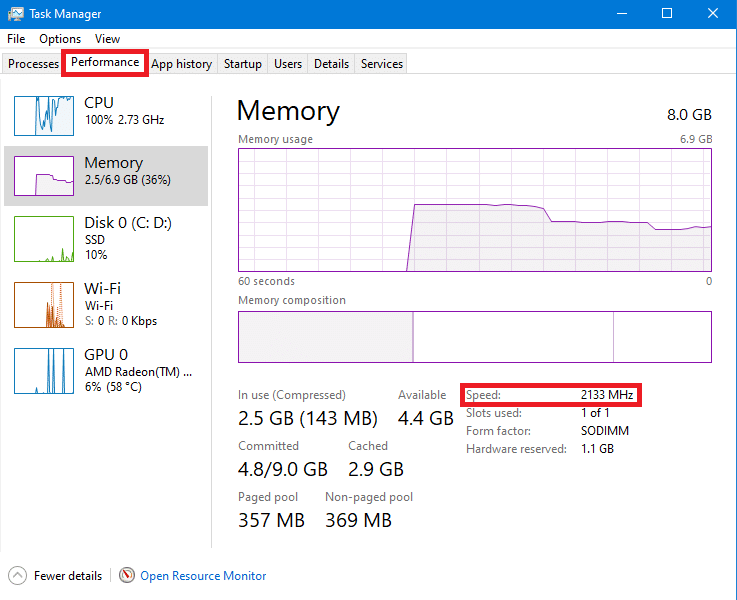
Bagaimana cara mengecek RAM laptop tipe DDR2 atau DDR3? Jika kecepatan RAM Anda berada di antara 2133-3200 MHz , itu adalah RAM DDR4. Cocokkan rentang kecepatan lainnya dengan tabel yang disediakan di bagian Jenis RAM di awal artikel ini.
Baca Juga: Periksa Apakah Jenis RAM Anda DDR3 Atau DDR4 di Windows 10
Metode 2: Menggunakan Command Prompt
Sebagai alternatif, gunakan Command Prompt untuk memberi tahu jenis RAM apa yang Anda miliki di komputer Anda, sebagai berikut:
1. Klik pada bilah pencarian Windows dan ketik command prompt kemudian, klik Run as administrator .
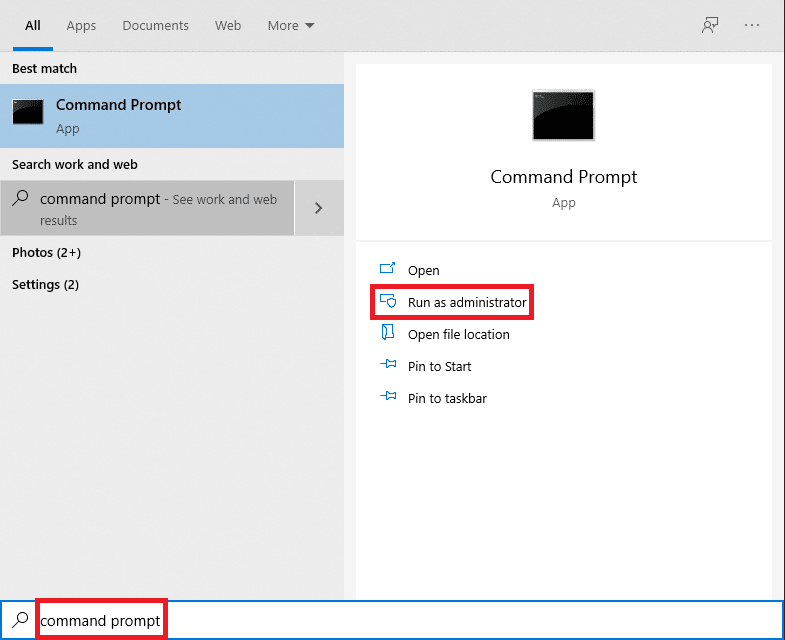
2. Ketik perintah berikut dan tekan tombol Enter .
wmic memorychip get devicelocator, pabrikan, partnumber, serialnumber, kapasitas, kecepatan, memorytype, formfactor
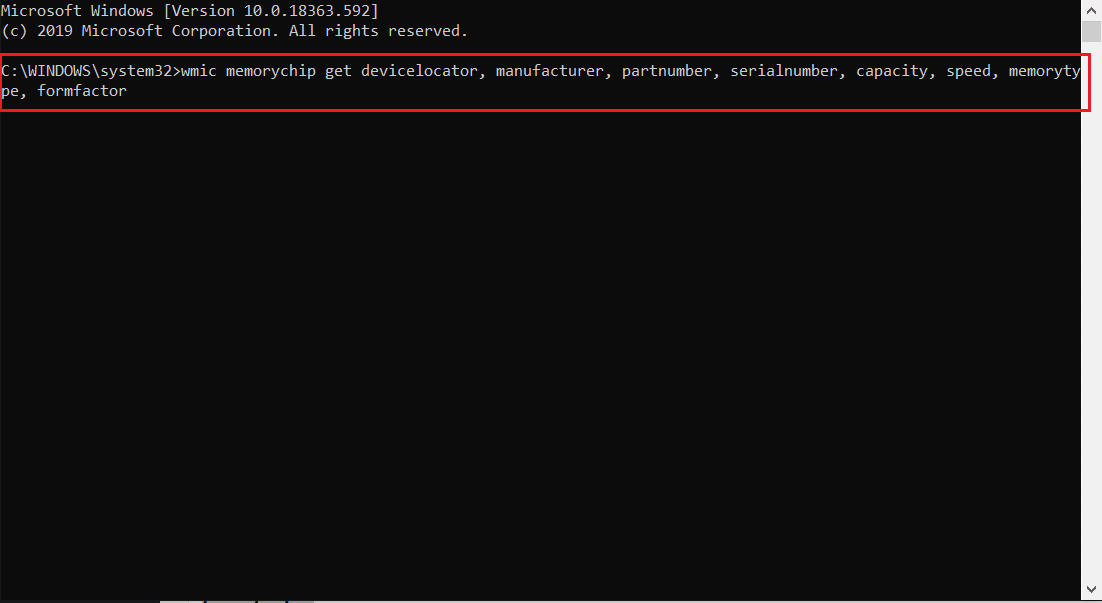
3. Dari informasi yang diberikan, Temukan Jenis Memori dan catat nilai numerik yang ditunjukkannya.
Catatan: Anda dapat melihat detail lain seperti kapasitas RAM, kecepatan RAM, produsen RAM, nomor seri, dll. dari sini.
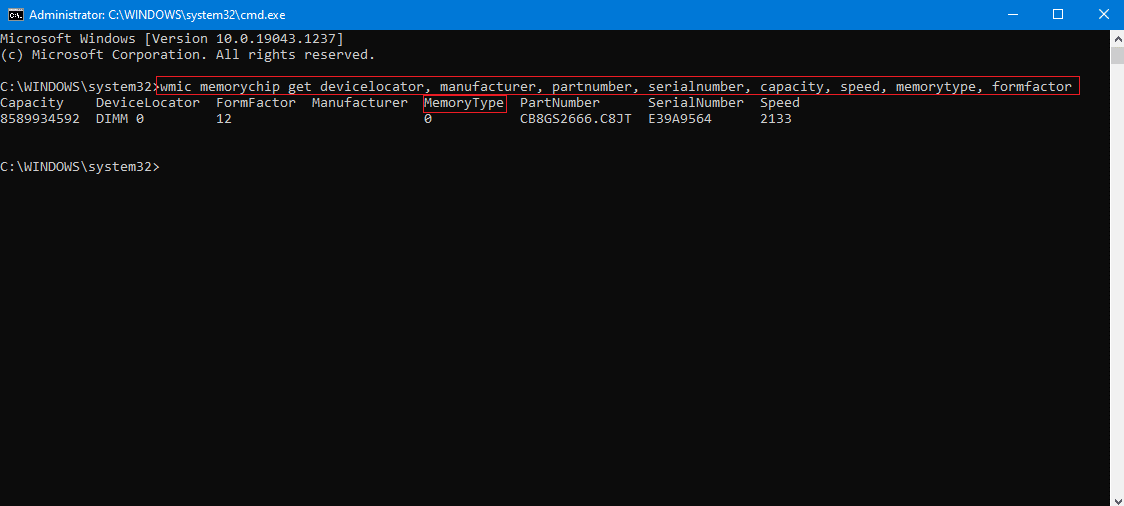
4. Lihat tabel di bawah ini untuk menentukan jenis RAM yang terpasang di komputer Anda.

| Nilai numerik | Jenis RAM yang terpasang |
| 0 | Tidak dikenal |
| 1 | Lainnya |
| 2 | DRAM |
| 3 | DRAM sinkron |
| 4 | Tembolok DRAM |
| 5 | EDO |
| 6 | EDRAM |
| 7 | VRAM |
| 8 | SRAM |
| 9 | RAM |
| 10 | ROM |
| 11 | Kilatan |
| 12 | EEPROM |
| 13 | FEPROM |
| 14 | EPROM |
| 15 | CDRAM |
| 16 | 3DRAM |
| 17 | SDRAM |
| 18 | SGRAM |
| 19 | RDRAM |
| 20 | DDR |
| 21 | DDR2 |
| 22 | DDR FB-DIMM |
| 24 | DDR3 |
| 25 | FBD2 |
Catatan: Di sini, (nol) 0 mungkin juga mewakili memori RAM DDR4.
Metode 3: Menggunakan Windows PowerShell
Command Prompt telah menjadi alat penting dalam ekosistem Windows sejak diperkenalkan pada tahun 1987. Ini menampung dan menjalankan banyak perintah yang dapat menjawab pertanyaan: cara memeriksa RAM laptop tipe DDR2 atau DDR3. Sayangnya, beberapa perintah yang tersedia terlalu lama untuk mengikuti pembaruan Windows 10 dan tidak dapat mengenali RAM DDR4. Oleh karena itu, Windows PowerShell akan menjadi pilihan yang lebih baik. Ia menggunakan baris perintahnya sendiri yang akan membantu melakukan hal yang sama. Berikut cara cek tipe RAM di Windows 10 menggunakan Windows PowerShell:
1. Tekan tombol Windows , lalu ketik window powershell dan klik Run as Administrator .
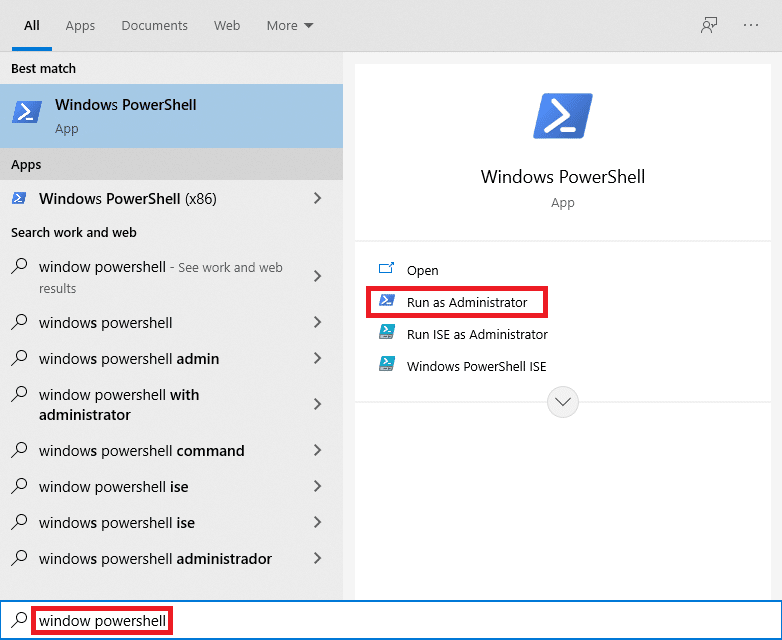
2. Di sini, ketik perintah yang diberikan dan tekan Enter .
Get-WmiObject Win32_PhysicalMemory | Pilih-Objek SMBIOSMemoryType
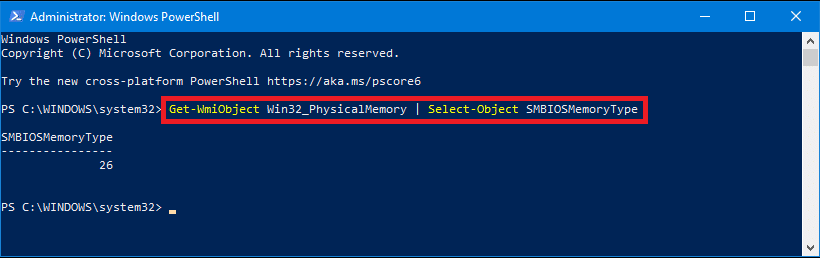
3. Catat nilai numerik yang dikembalikan oleh perintah di bawah kolom SMBIOS MemoryType dan cocokkan nilainya dengan tabel di bawah ini:
| Nilai numerik | Jenis RAM yang terpasang |
| 26 | DDR4 |
| 25 | DDR3 |
| 24 | DDR2 FB-DIMM |
| 22 | DDR2 |
Baca Juga: Cara Mengecek Kecepatan, Ukuran, dan Ketik RAM di Windows 10
Metode 4: Menggunakan Alat Pihak Ketiga
Jika Anda tidak ingin menggunakan metode di atas tentang cara memeriksa jenis RAM di Windows 10, Anda dapat memilih aplikasi pihak ketiga yang disebut CPU-Z . Ini adalah alat komprehensif yang mencantumkan semua detail yang ingin Anda temukan tentang perangkat keras dan periferal komputer Anda. Selain itu, ia menyediakan opsi untuk menginstalnya di komputer Anda atau menjalankan versi portabelnya tanpa instalasi. Inilah cara mengetahui jenis RAM apa yang Anda miliki menggunakan alat CPU-Z”
1. Buka browser web apa saja dan buka situs web CPU-Z.
2. Gulir ke bawah dan pilih antara file SETUP atau ZIP dengan bahasa yang Anda inginkan (ENGLISH) , di bawah bagian CLASSIC VERSIONS .
Catatan: Opsi SETUP akan mengunduh penginstal untuk menginstal CPU-Z sebagai aplikasi di komputer Anda. Opsi ZIP akan mengunduh file .zip yang terdiri dari dua file .exe portabel.
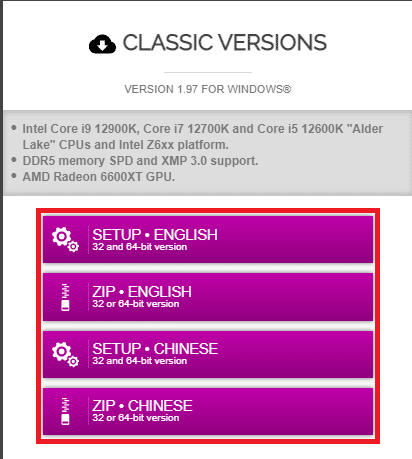
3. Kemudian, Klik UNDUH SEKARANG .
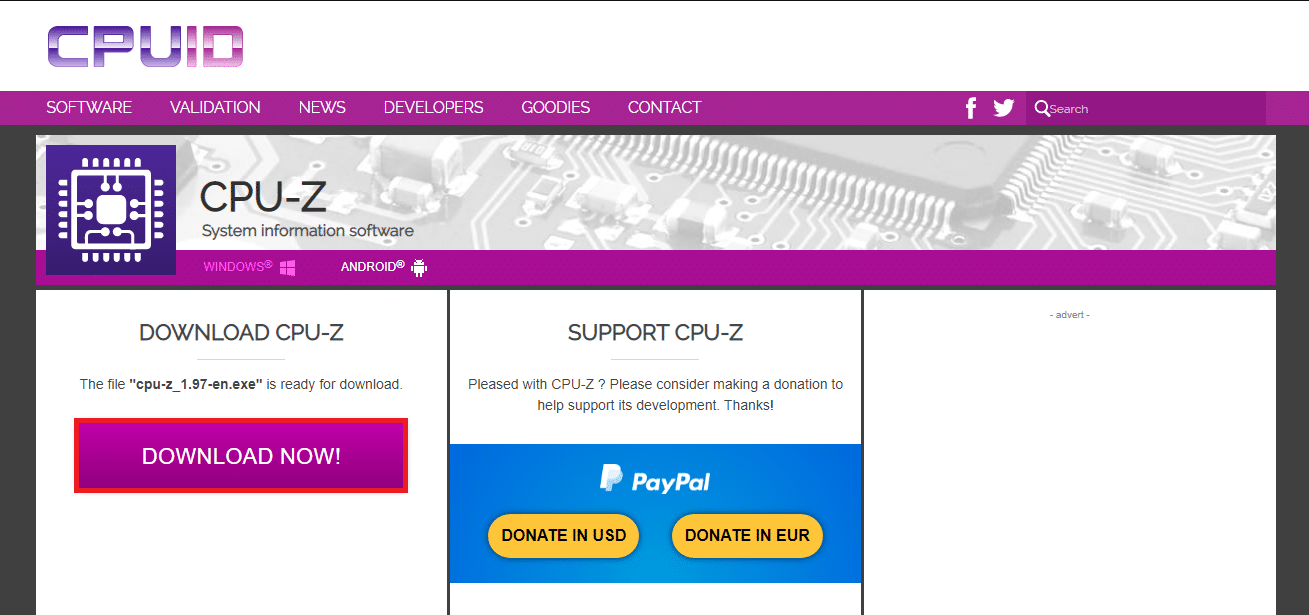
4A. Jika Anda mengunduh file .zip , Ekstrak file yang diunduh di folder yang Anda inginkan .
4B. Jika Anda mengunduh file .exe , klik dua kali pada file yang diunduh dan ikuti petunjuk di layar untuk menginstal CPU-Z.
Catatan: Buka file cpuz_x64.exe jika Anda menggunakan Windows versi 64-bit . Jika tidak, klik dua kali pada cpuz_x32 .
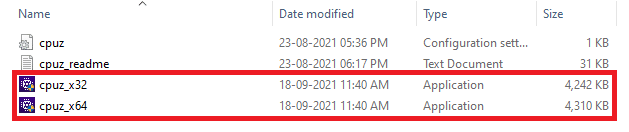
5. Setelah menginstal, luncurkan program CPU-Z .
6. Beralih ke tab Memori untuk menemukan jenis RAM yang terpasang di komputer Anda di bawah bagian Umum , seperti yang disorot.
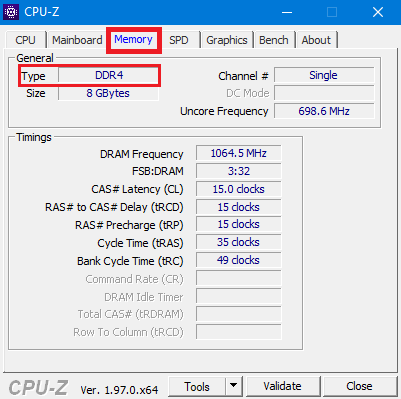
Direkomendasikan:
- Cara Mengidentifikasi Font dari Gambar
- Cara Masuk BIOS di Windows 10
- Cara Mengaktifkan Telnet di Windows 10
- Cara Memeriksa jenis RAM Ponsel Android, kecepatan, dan frekuensi operasi
Semoga Anda sekarang tahu cara memeriksa jenis RAM di Windows 10 yang berguna saat memutakhirkan komputer Anda. Untuk lebih banyak konten seperti ini, lihat artikel kami yang lain. Kami akan senang mendengar dari Anda melalui bagian komentar di bawah.
